Win10控制面板快捷键win10打开控制面板快捷键分享
来源:game773整合
作者:
时间:2024-03-12 19:29
小编:773游戏
虽然在Win10系统中,微软弱化了控制面板的功能,但是实际使用中,我们还是经常要打开控制面板的,但是打开控制面板并没那么简单,毕竟微软把各入口都给封闭了,要讲的是Win10控制面板快捷键,win10打开控制面板快捷键分享,一起来学习一下吧。
Win10打开控制面板快捷方法一:WIN+X打开控制面板
当我们按下WIN+X键的时就可以打开系统菜单,点击控制面板就可以进入。如下图
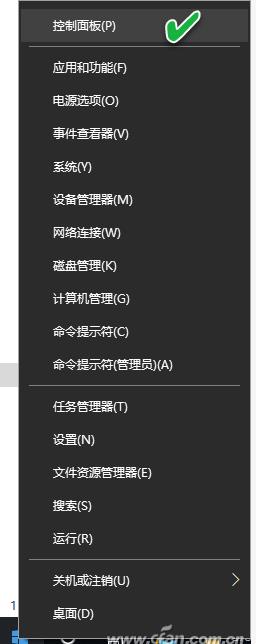
有的朋友反馈自己的系统中没有,其实新版被微软取消掉了,大家可以参考:在Win10开始菜单(WIN+X)添加控制面板选项的方法
Win10打开控制面板快捷方法二:命令
1、在运行中输入“control”就可以打开控制面板了
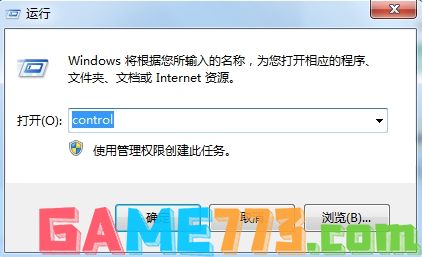
Win10打开控制面板快捷方法三:桌面上放一个控制面板图标
1、右键点击桌面,然后右键菜单中选择 个性化如下图;

2、然后来到主题分类,点击下面的 桌面图标设置;

3、勾选控制面板选项,应用就可以把图标显示在桌面上了。
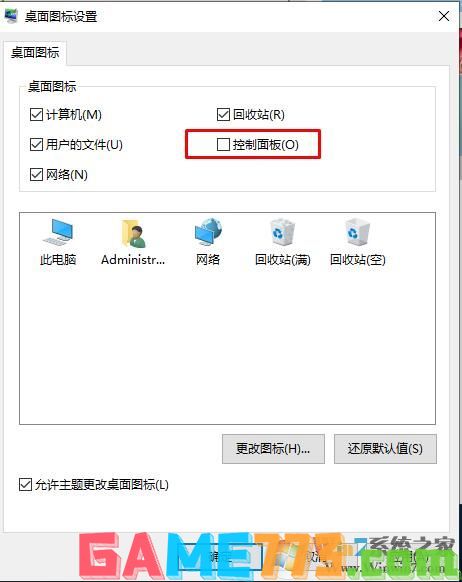
以上是Win10控制面板快捷键win10打开控制面板快捷键分享的全部内容了,文章的版权归原作者所有,如有侵犯您的权利,请及时联系本站删除,更多控制面板快捷键相关资讯,请关注收藏773游戏网。
Win10打开控制面板快捷方法一:WIN+X打开控制面板
当我们按下WIN+X键的时就可以打开系统菜单,点击控制面板就可以进入。如下图
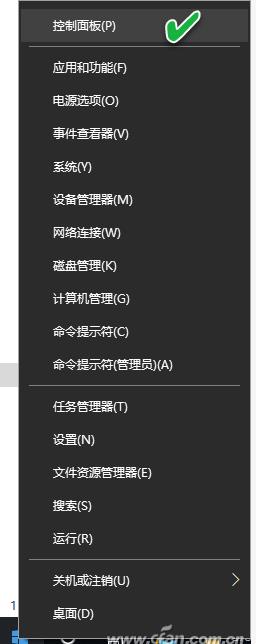
有的朋友反馈自己的系统中没有,其实新版被微软取消掉了,大家可以参考:在Win10开始菜单(WIN+X)添加控制面板选项的方法
Win10打开控制面板快捷方法二:命令
1、在运行中输入“control”就可以打开控制面板了
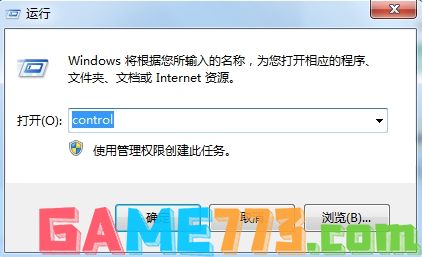
Win10打开控制面板快捷方法三:桌面上放一个控制面板图标
1、右键点击桌面,然后右键菜单中选择 个性化如下图;

2、然后来到主题分类,点击下面的 桌面图标设置;

3、勾选控制面板选项,应用就可以把图标显示在桌面上了。
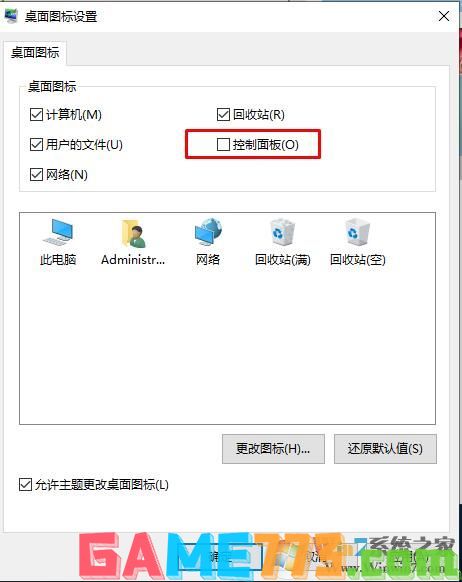
以上是Win10控制面板快捷键win10打开控制面板快捷键分享的全部内容了,文章的版权归原作者所有,如有侵犯您的权利,请及时联系本站删除,更多控制面板快捷键相关资讯,请关注收藏773游戏网。
下一篇:最后一页














